Cách ghép ảnh chồng lên nhau bằng Photoshop, sử dụng Action Double Exposure Generator. Đây là một action giúp tạo hiệu ứng ảnh rất hay, những bức ảnh được tạo ra từ Double Exposure luôn để lại sự thú vị, mang đến những tâm trạng sâu lắng cho người xem
Để làm được những bức ảnh như thế, bạn hãy theo dõi cách làm trong bài hướng dẫn này nhé. Với cách học photoshop như này, bạn sẽ thấy photoshop rất thú vị và có cảm hứng để học tập.
Ghép ảnh chồng lên nhau là việc sử dụng photoshop để hòa trộn các bức ảnh vào nhau, với một quy tắc nào đó nhằm tạo ra một hình ảnh cuối cùng đẹp mắt và ấn tượng.
Để bạn dễ thực hiện và có sản phẩm ảnh hoàn hảo, mình sẽ giới thiệu và hướng dẫn bạn sử dụng một action được sử dụng rất phổ biến là Double Exposure.
Hướng dẫn cách ghép ảnh chồng lên nhau bằng phần mềm Photoshop
Để làm được đầu tiên bạn cần có phần mềm photoshop (phiên bản CS5 trở lên để ổn định hơn)
- Sau đó bạn tải action ghép ảnh chồng lên nhau: Download Action Double Exposure. Sau khi down về bạn tiến hành giải nén sẽ thấy file action Double Exposure Action Script.ant và MainFile.psd
- Bạn mở photoshop và nháy đúp chuột vào file MainFile.psd
- Bạn cài đặt action ghép ảnh chồng lên nhau bằng cách nháy đúp chuột vào file Double Exposure Action Script.ant
Một cửa sổ mới hiện ra, bạn chèn hình ảnh muốn làm nền cho hiệu ứng hòa trộn ảnh, chẳng hạn như background trong hình ảnh dưới đây:- Thêm ảnh chính chứa đối tượng muốn ghép ảnh chồng lên background, bằng cách làm tương tự như bạn vừa thực hiện ở trên, nhưng lần này làm trên layer replace Image.
Tức là bạn nhấp đúp chuột vào hình vuông nhỏ ở phía dưới của layer replace Image, khi cửa sổ mới hiện ra bạn sẽ thêm ảnh chứa đối tượng cần ghép ảnh với hiệu ứng chồng lên nhau.
Trong bước này, bạn cần chú ý cắt phần ảnh cần thiết để ghép hiệu ứng một cách hợp lí, như thế sẽ cho ra bức ảnh cuối cùng được ấn tượng hơn.
- Sau khi làm xong các bước trên bạn mở bảng Action: Vào Window/Action hoặc nhấn tổ hợp phím Alt + F9, chọn vào dòng Double Exposure trong action Double Exposure Action Script. Chạy action và bạn cần đợi khoảng 30 giây để nó load hết các thao tác.
- Bây giờ bạn đã có tấm ảnh với hiệu ứng lồng ghép vào nhau rất ấn tượng, nếu muốn chỉnh màu sắc cho bức ảnh bạn có thể chỉnh các layer trong mục Effects, các hiệu ứng cho bạn lựa chọn khi cần chỉnh là: Foggy, Down Colours, Warm Autumn Colours, Cooling Filter, Black & White
- Khi đã thỏa mãn với các chỉnh sửa bạn có thể lưu lại hình ảnh để sử dụng: nhấn Ctrl + Shift + S lưu lại dưới định dạng .jpg
Chúc bạn thành công!
Blogphotoshop


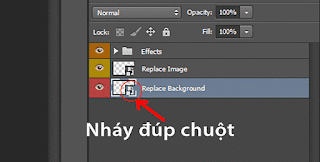
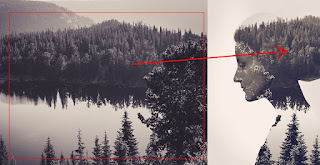
0 Nhận xét